7 correctifs pour le logiciel AMD Adrenalin qui ne fonctionne pas ou ne souvre pas

Vous êtes confronté au problème du logiciel AMD Adrenalin qui ne fonctionne pas ou ne s

Instagram n'a pas besoin d'être présenté. Avec ses histoires et ses faits saillants, les utilisateurs peuvent facilement partager des informations les concernant. Mais que se passe-t-il lorsque vous êtes au milieu de votre dose quotidienne d'Instagram et que les histoires Instagram continuent de se répéter ? Si cela vous arrive, continuez à lire, car nous proposons six façons de résoudre ce problème sur Android et iOS.
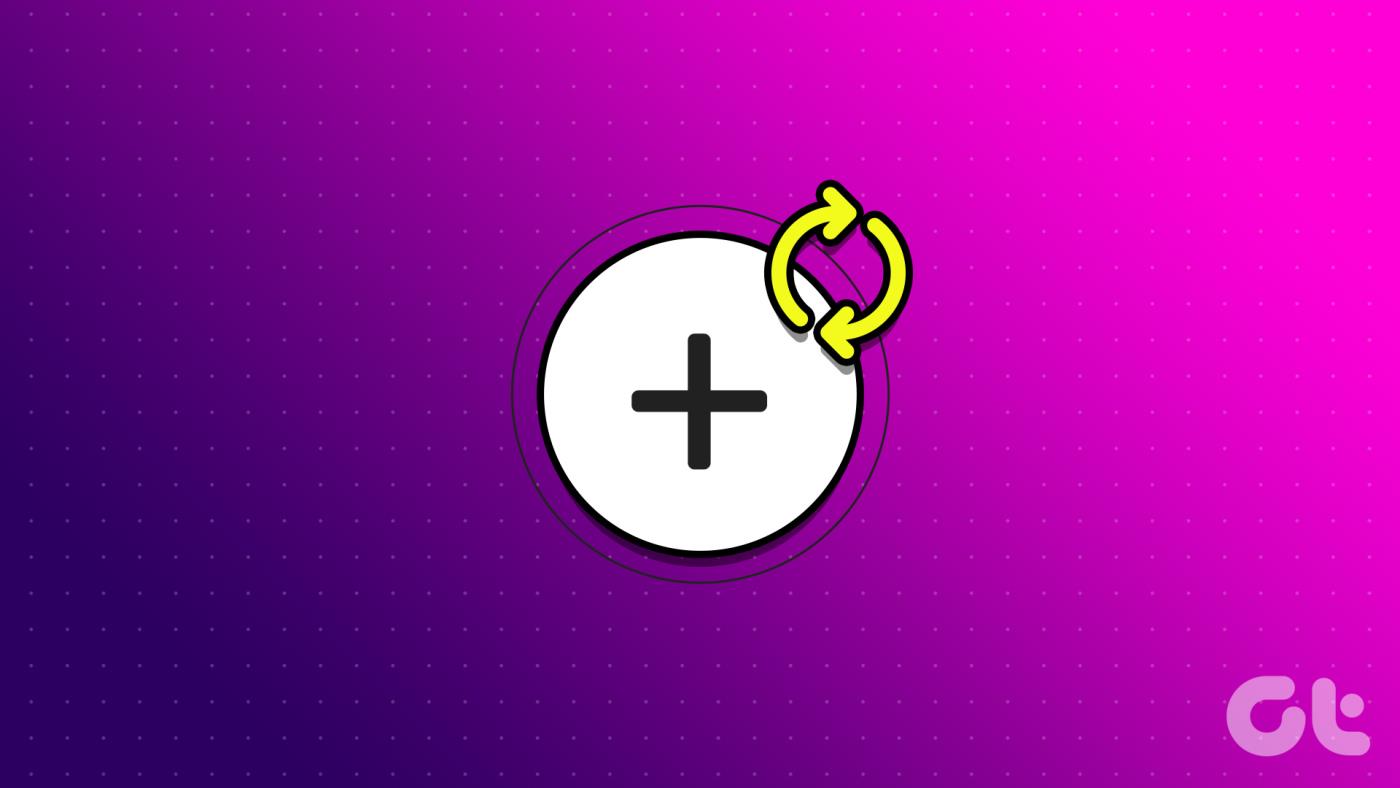
Le Doom-scrolling est une chose dans laquelle vous faites défiler sans réfléchir vos histoires Instagram. Cependant, cette expérience pourrait être gâchée si les histoires Instagram continuent de se répéter sur l'application. Pour résoudre ce problème, redémarrez votre appareil, videz le cache de l'application ou désinstallez l'application Instagram. Mais pourquoi Instagram répète-t-il les Stories ? Découvrons-le.
Avant de commencer avec les correctifs, examinons rapidement certaines des principales raisons pour lesquelles les Stories Instagram se répètent.
Une connexion Internet lente ou médiocre peut entraîner des erreurs lorsque vous chargez des Stories. Lorsque cela se produit, les histoires Instagram peuvent continuer à se répéter car les nouvelles ne se chargent pas.
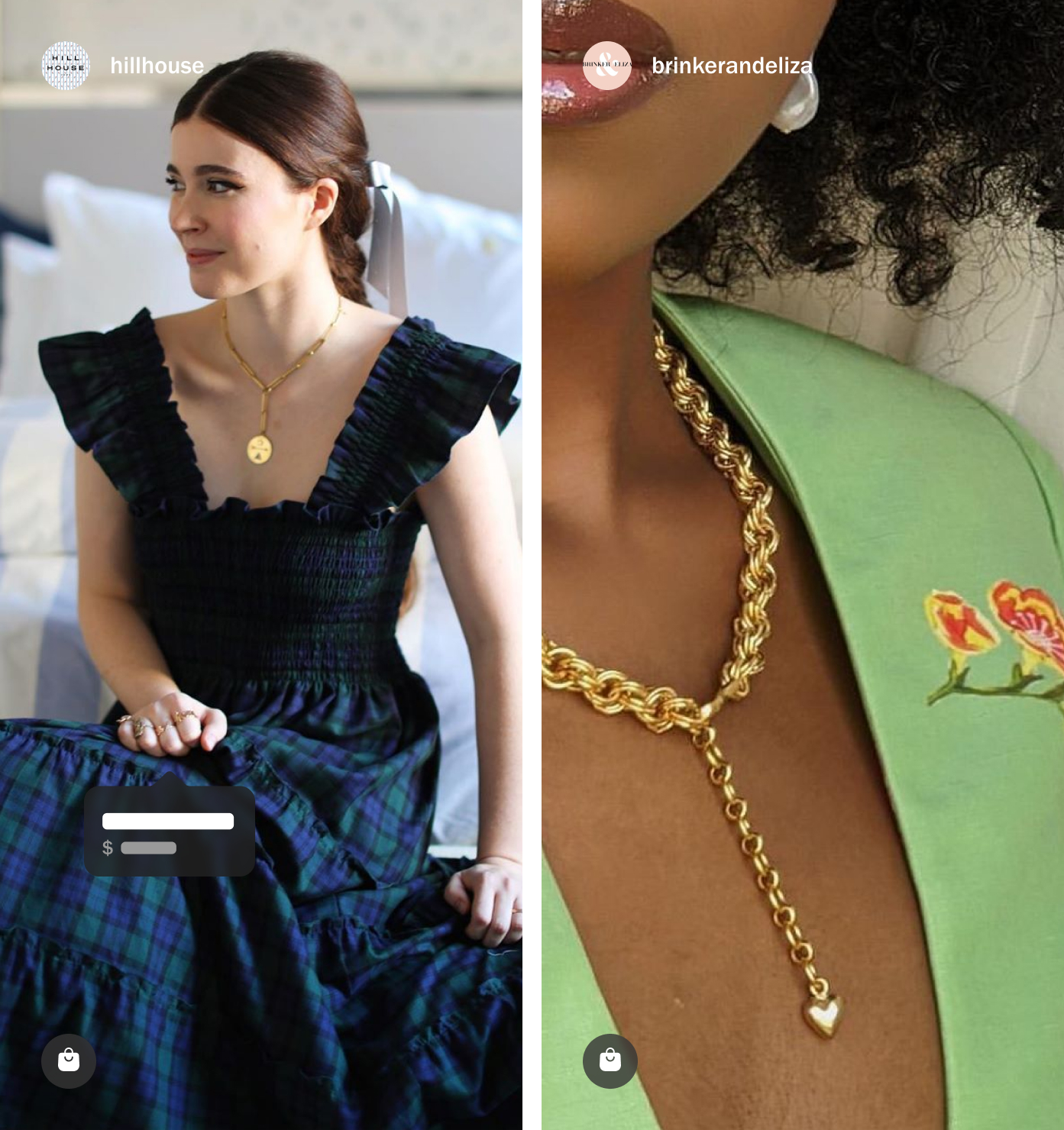
Si le serveur Instagram est actuellement en panne ou confronté à une panne, cela peut également provoquer des problèmes ou un comportement inattendu des Stories. L’une d’elles consiste à répéter ou à rejouer des histoires de manière aléatoire.
Avec le recul, nous avons constaté que le problème de répétition des Stories Instagram remontait à juin 2022, et par la suite, une mise à jour a été publiée pour le résoudre. Ainsi, si vous avez retardé la mise à jour d'Instagram pendant un certain temps, vous pourriez encore voir ce problème de temps en temps.
Maintenant que nous avons une meilleure idée de la raison pour laquelle Instagram répète des histoires, nous pouvons passer à la résolution de ce problème.
Voyons comment résoudre ce problème si Instagram continue de relire les Stories sur Android et iOS avec ces 6 solutions simples. Allons droit au but.
Instagram doit fonctionner correctement pour que les Stories Instagram fonctionnent correctement. Ainsi, pour vérifier si Instagram est actuellement en panne ou non, accédez à la page État du serveur Instagram de Downdetector et voyez si des pannes ont été signalées récemment. Si tel est le cas, attendez un peu avant de vérifier à nouveau.
Cependant, si aucun problème n'est actuellement signalé, passez à la section suivante pour démarrer le processus de dépannage.
Comme mentionné ci-dessus, une connexion Internet solide est extrêmement vitale pour garantir le bon fonctionnement des Stories Instagram. Donc, si vous rencontrez des problèmes avec les Stories Instagram, commencez par vérifier votre vitesse Internet . Alternativement, vous pouvez également lire une vidéo sur votre appareil pour voir s'il y a des problèmes pendant la lecture.
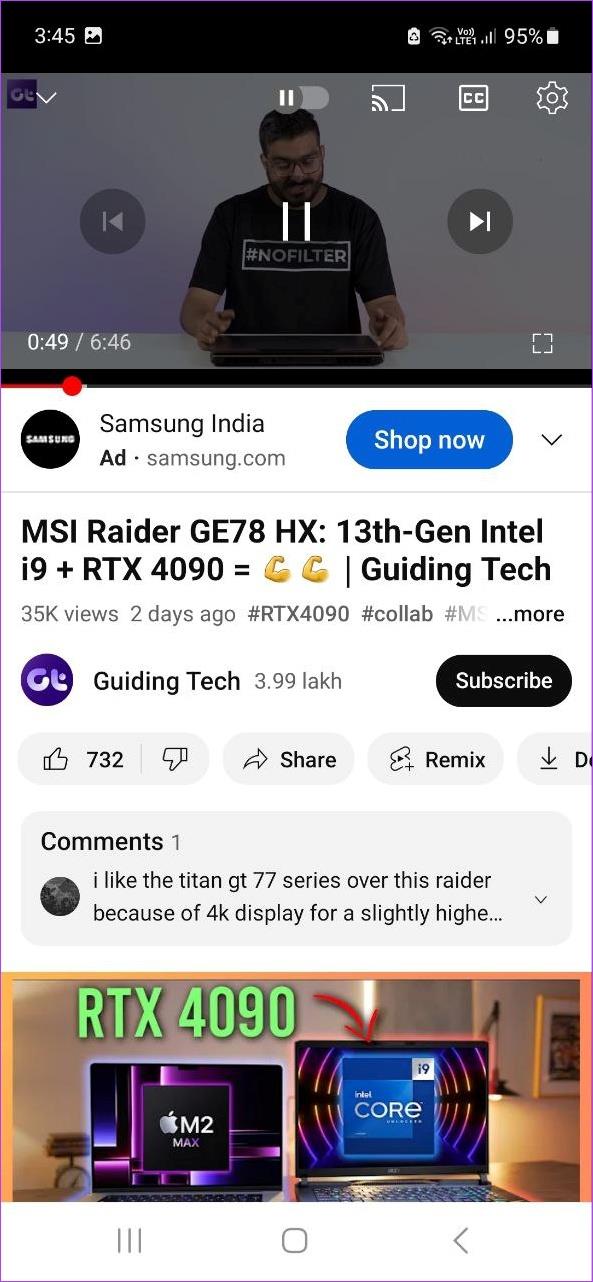
Si les vitesses Internet ne sont pas idéales, envisagez de passer des données mobiles au Wi-Fi (ou vice versa). De plus, vous pouvez également activer la 5G sur votre appareil mobile, si disponible.
Lisez aussi : Comment réparer la 5G qui ne fonctionne pas sur Android et iPhone
Désormais, il est toujours recommandé de redémarrer votre appareil comme première étape du dépannage de la plupart des problèmes. De cette façon, les services et fonctions de votre appareil se fermeront et redémarreront, résolvant ainsi tous les bugs temporaires d'Instagram Story. Suivez les étapes ci-dessous pour le faire.
Étape 1 : appuyez longuement sur le bouton marche/arrêt.
Étape 2 : Ensuite, appuyez sur Redémarrer.
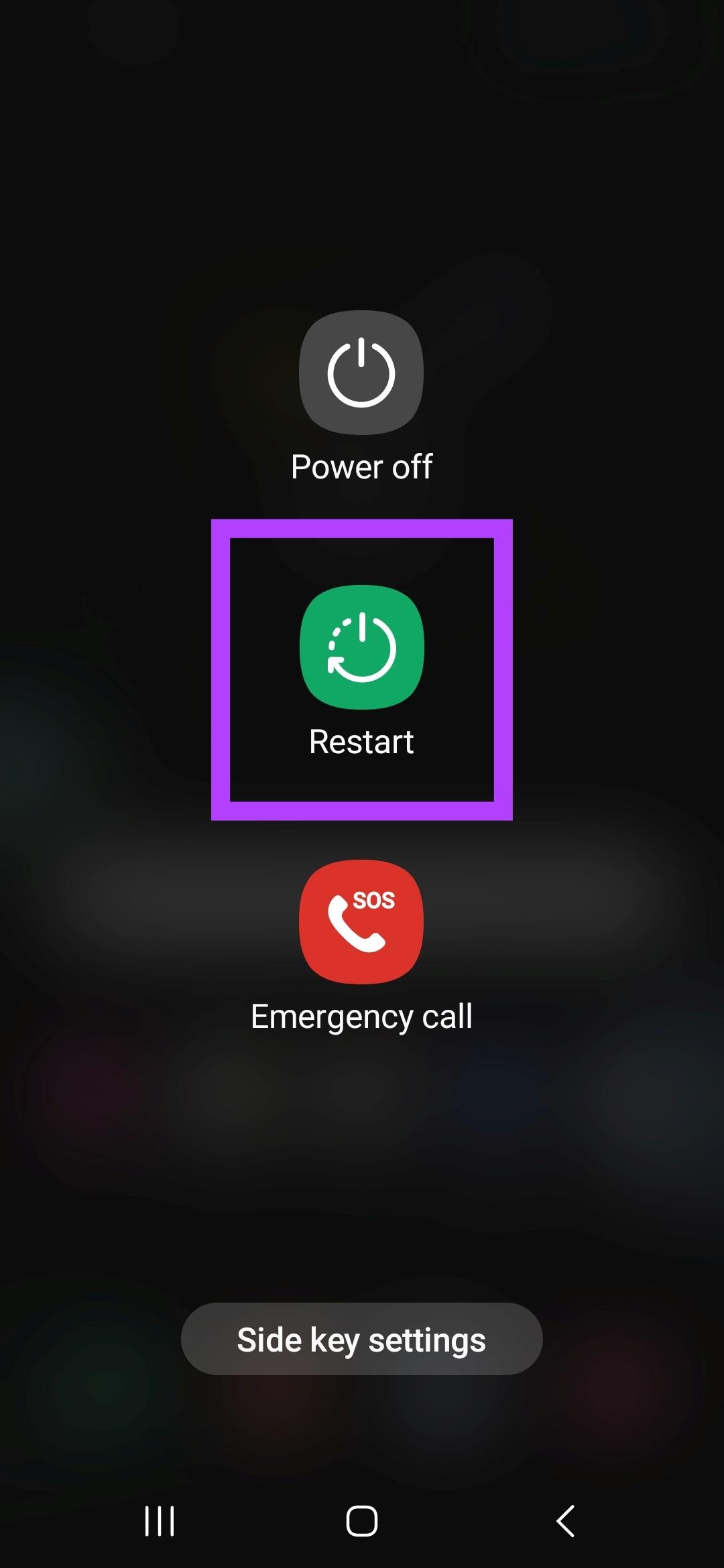
Une fois l'appareil redémarré, saisissez votre mot de passe, si nécessaire, et ouvrez à nouveau Instagram pour vérifier si le problème a été résolu.
Étape 1 : Selon le modèle de votre appareil, suivez les étapes ci-dessous pour éteindre votre iPhone :
Étape 2 : Appuyez longuement et faites glisser le curseur jusqu'à la fin.
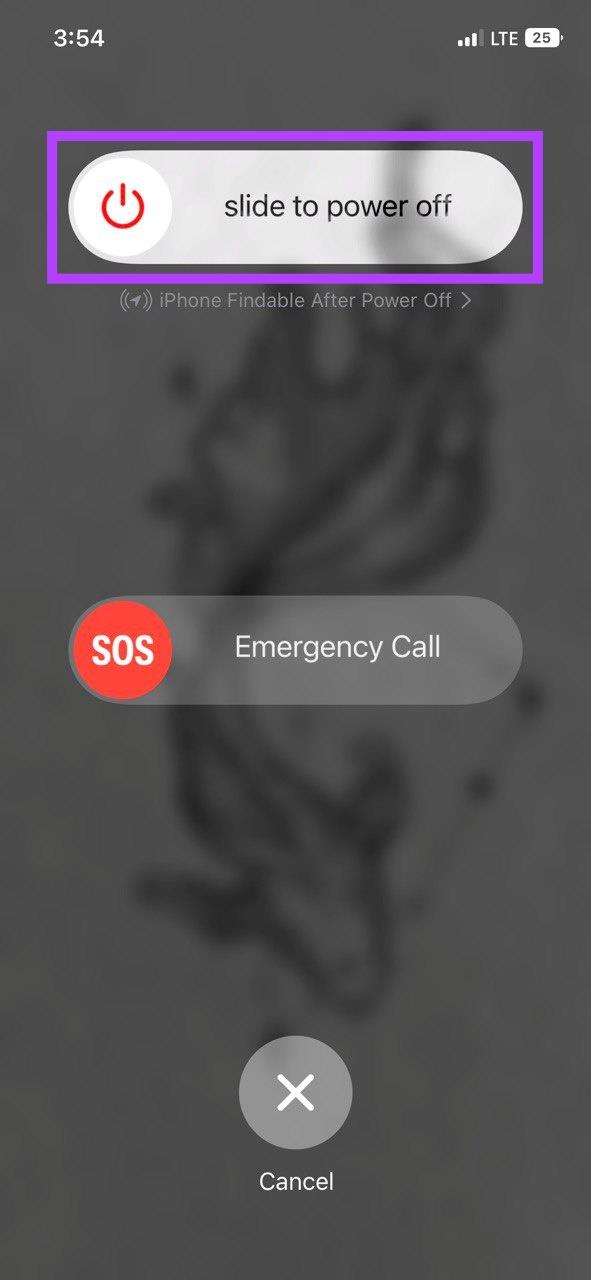
Une fois que l'écran de l'iPhone devient vide, appuyez longuement sur le bouton d'alimentation pour allumer l'iPhone. Entrez votre mot de passe, si nécessaire, et vérifiez à nouveau l'application Instagram.
Le cache peut être utile lors du chargement d'applications, car ils réduisent le temps en utilisant une copie précédente de la page. D'un autre côté, cependant, si ces données sont corrompues, cela peut interférer avec le fonctionnement normal de l'application, provoquant des erreurs comme le redémarrage des histoires Instagram. Dans ce cas, vous devrez peut-être vider le cache de l'application Instagram.
Notez que vous ne pouvez vider le cache que sur les appareils Android. Donc, si vous utilisez un iPhone, passez à la section suivante.
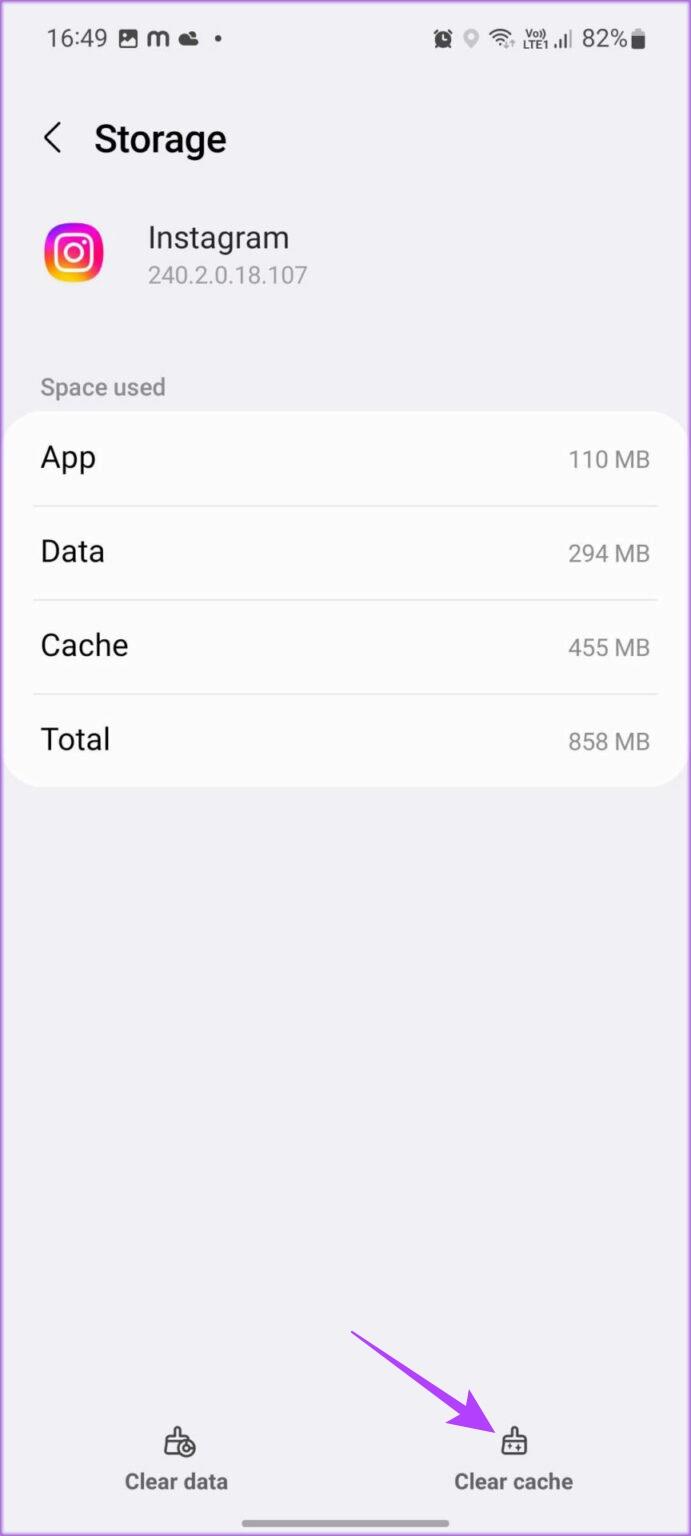
Pour plus de détails, consultez notre explicatif sur ce qui se passe lorsque vous videz le cache sur Instagram .
Si vous êtes un peu en retard ou si vous avez désactivé les mises à jour des applications sur vos appareils Android et iOS , vous pouvez vérifier et installer manuellement les mises à jour des applications pertinentes. Une fois terminé, fermez et redémarrez l'application Instagram et vérifiez si le problème a été résolu. En fonction de votre appareil, cliquez sur le lien ci-dessous pour vérifier les mises à jour de l'application.
Si vous avez essayé tous les correctifs de dépannage ci-dessus et que le problème de répétition des histoires sur Instagram n'a toujours pas été résolu, la réinstallation de l'application peut être utile. En faisant cela, votre appareil supprimera tous les paramètres et données précédents de l'application et obtiendra une nouvelle copie de l'application.
Une fois terminé, vérifiez à nouveau si les histoires Instagram fonctionnent comme prévu. Suivez les étapes ci-dessous pour ce faire.
Étape 1 : Appuyez longuement sur Instagram.
Étape 2 : Ici, appuyez sur Désinstaller.
Étape 3 : Appuyez sur OK.
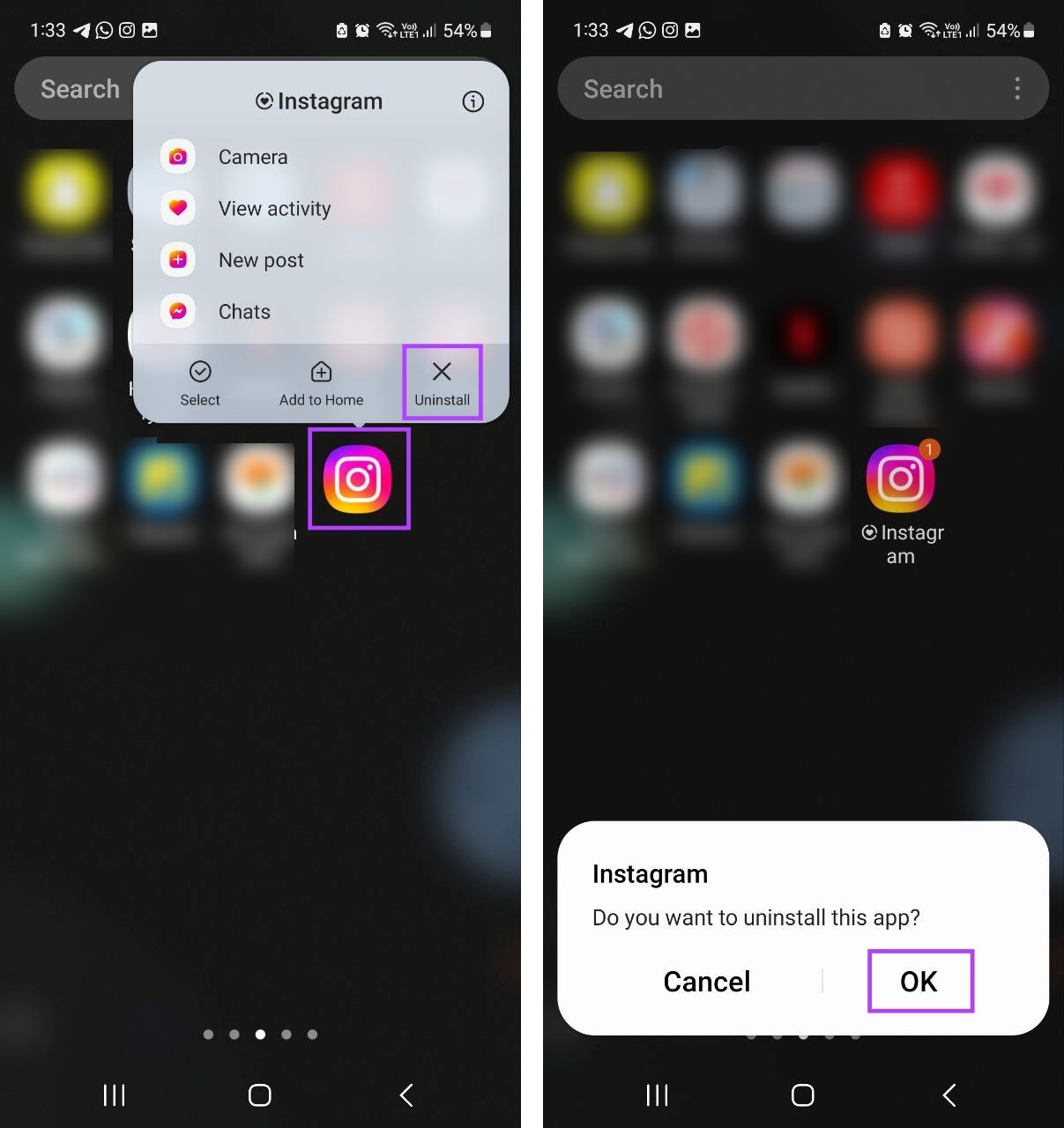
Étape 4 : Une fois la désinstallation de l'application terminée, accédez à la page Instagram du Google Play Store et réinstallez l'application. Ensuite, connectez-vous à votre compte Instagram et vérifiez à nouveau.
Téléchargez Instagram sur Android
Étape 1 : Localisez et appuyez longuement sur l'application Instagram sur l'écran d'accueil.
Étape 2 : Une fois les options affichées, appuyez sur Supprimer l'application.
Étape 3 : Ici, appuyez sur Supprimer pour confirmer.
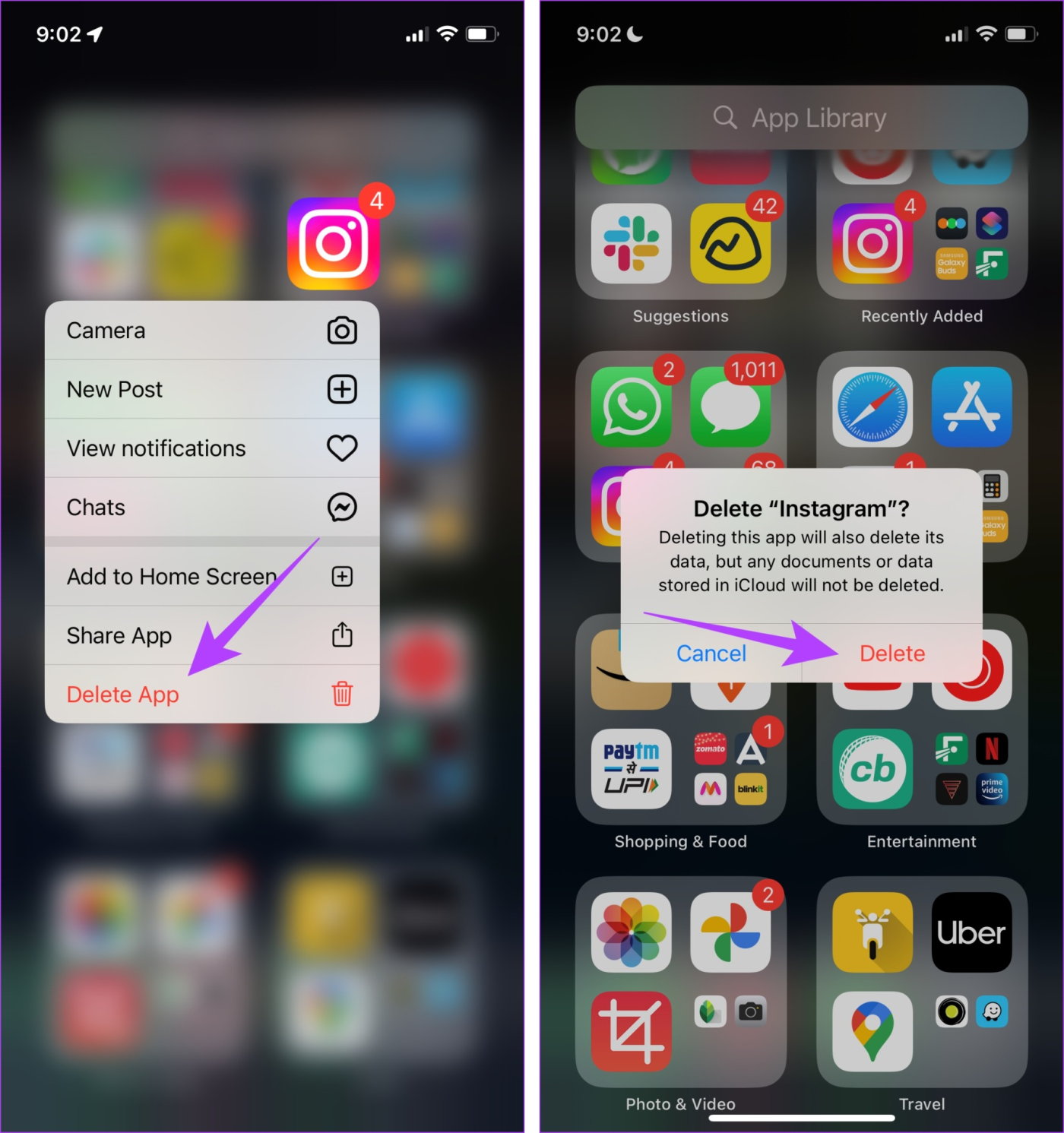
Étape 4 : Ensuite, accédez à l'App Store et réinstallez l'application Instagram. Une fois terminé, reconnectez-vous et voyez si les histoires fonctionnent comme prévu.
Instagram utilise l'apprentissage automatique pour étudier vos habitudes et modèles d'utilisation. Cela peut inclure plusieurs éléments comme votre historique de recherche, vos interactions avec d'autres profils, vos commentaires, etc. Toutes ces données sont ensuite utilisées pour déterminer les profils avec lesquels vous interagissez ou avec lesquels vous êtes susceptible d'interagir le plus.
Cela fait qu'Instagram recommande constamment le contenu de ces profils, y compris les histoires, ce qui peut donner l'impression qu'Instagram affiche toujours les histoires de la même personne.
1. Que faire si votre story Instagram ne se télécharge pas ?
Si vous rencontrez des difficultés pour télécharger votre histoire Instagram, essayez de ne pas ajouter d'autocollants, de GIF ou de musique. De plus, en utilisant les méthodes mentionnées ci-dessus, vous pouvez également revérifier votre connexion Internet et réessayer. Pour plus de solutions de dépannage, consultez notre article sur la façon de réparer l'histoire Instagram qui ne se télécharge pas .
2. Pouvez-vous ajouter un lien vers votre story Instagram ?
Pour ajouter des liens vers vos histoires Instagram, ouvrez d’abord l’histoire que vous souhaitez télécharger et appuyez sur l’icône Autocollant. Ensuite, parmi les options, appuyez sur Lien. Maintenant, ajoutez le lien comme vous le souhaitez et appuyez sur Terminé. Cela ajoutera le lien vers votre histoire Instagram .
Nous espérons que cet article vous a aidé à corriger l'erreur répétée des histoires Instagram sur vos appareils Android et iOS. De plus, si vous avez souvent manqué des histoires en raison du manque de notification, consultez notre article sur la correction des notifications d'histoires Instagram qui ne fonctionnent pas .
Vous êtes confronté au problème du logiciel AMD Adrenalin qui ne fonctionne pas ou ne s
Pour corriger l
Apprenez à maîtriser le chat Zoom, une fonctionnalité essentielle pour les visioconférences, avec nos conseils et astuces.
Découvrez notre examen approfondi de l
Découvrez comment récupérer votre Instagram après avoir été désactivé en suivant nos étapes claires et simples.
Découvrez comment savoir qui a consulté votre profil Instagram avec nos solutions pratiques. Sauvegardez votre vie privée tout en restant informé !
Apprenez à créer des GIF animés facilement avec votre Galaxy S22. Découvrez les méthodes intégrées et des applications pratiques pour enrichir votre expérience.
Découvrez comment changer la devise dans Google Maps en quelques étapes simples pour mieux planifier vos finances durant votre voyage.
Microsoft Teams s
Vous obtenez l








